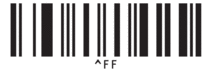Pagina Iniziale > Stampa di etichette mediante uno scanner di codici a barre o altri dispositivi (P-touch Template) > Provare la funzione P-touch Template utilizzando l'elenco dei codice a barre > Codici a barre utilizzati per specificare le impostazioni
Codici a barre utilizzati per specificare le impostazioni
- Quando si utilizzano i codici a barre di questo elenco, configurare le seguenti impostazioni.
- Stampante: impostare le opzioni Trigger for P-touch Template Printing (Trigger per la stampa di P-touch Template) e Command Prefix Character (Carattere prefisso comando) sulle impostazioni di fabbrica nello strumento P-touch Template.
- Scanner di codici a barre: rimuovere i caratteri di prefisso e suffisso.
- Verificare che i codici a barre vengano stampati ad alta risoluzione in modo che lo scanner di codici a barre possa leggerli correttamente per stampare le etichette desiderate.
- Comando P-touch Template (inizializzare + iniziare a specificare le impostazioni)

- Impostazioni di base
Taglio automatico attivato (taglio dopo ogni etichetta) + Taglia alla fine attivato
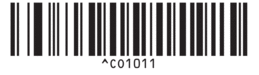
Taglio automatico attivato (taglio dopo ogni due etichette) + Taglia alla fine attivato
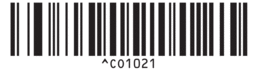
Taglio automatico disattivato + Taglia alla fine attivato
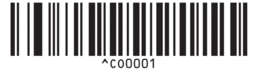
Taglio automatico disattivato + Taglia alla fine disattivato
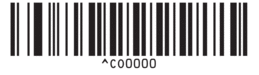
Numero di copie
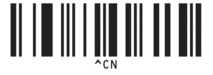
- Per l'immissione dei numeri
Consentono di specificare il numero di copie stampate e quando selezionare un numero di modello. Eseguire la scansione dei codici a barre per specificare un numero di tre cifre, come [0][0][7] o [0][1][5]. L'impostazione viene applicata quando sono state specificate tre cifre. Per modificare le impostazioni, eseguire di nuovo la scansione del codice a barre "Numero di copie" quando si cambia il numero di copie, oppure eseguire di nuovo la scansione del codice a barre "Seleziona modello" quando si cambia il numero di modello, quindi eseguire la scansione dei codici a barre per il nuovo numero a tre cifre.
1
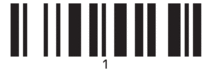
2
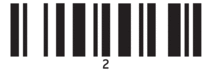
3
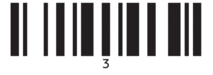
4
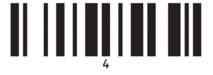
5
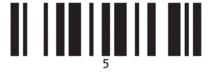
6
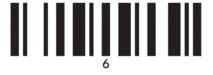
7
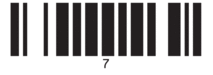
8
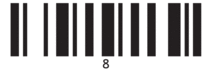
9
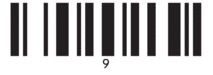
0
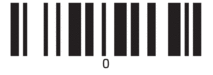
00
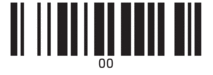
- Numero modello predefinito
Modello predefinito 1
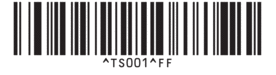
Modello predefinito 2
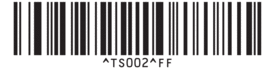
Modello predefinito 3
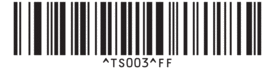
Modello predefinito 4
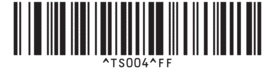
Modello predefinito 5
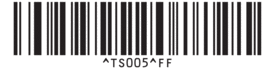
Modello predefinito 6
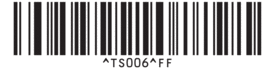
Modello predefinito 7
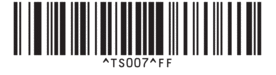
Modello predefinito 8
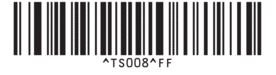
Modello predefinito 9
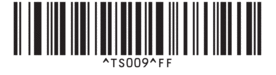
Modello predefinito 10
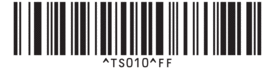
- Seleziona modello
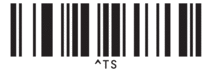
- Numero di copie copie
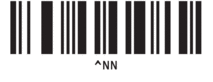
- Delimitatore
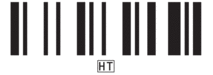
- Inizializza dati modello
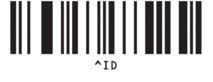
- Inizia a stampare